PropertyManager Montážní nálitek se zobrazí, když vytváříte nový montážní prvek Montážní nálitek.
Klepněte na ikonu Montážní nálitek  (panel nástrojů Montážní prvky) nebo na nabídku .
(panel nástrojů Montážní prvky) nebo na nabídku .
Umístit
 |
Vybrat plochu |
Definuje rovinnou nebo nerovinnou plochu, na kterou bude montážní nálitek umístěn. V místě, kde jste vybrali plochu, vytvoří software bod ve 3D skice. Upravte skicu a nastavte bod pro umístění montážního nálitku.Chcete-li umístit montážní nálitek na přesné předem určené místo (před nebo po vytvoření nálitku), vytvořte skicu s bodem v požadovaném místě a poté vyberte daný bod pro funkci Vyberte plochu  . V průběhu vytváření prvku nemůžete bod upravit.
|
| |
Vyberte směr (pouze nerovinné plochy) |
Nastaví směr pro nálitek. Není-li směr určen, bude nálitek umístěn kolmo k ploše ve vybraném bodě. Je-li to potřeba, klepněte na Obrátit směr  . . |
 |
Vyberte kruhovou hranu (volitelné) |
Definuje kruhovou hranu pro umístění středové osy montážního nálitku. Promítnutý střed kruhové hrany musí protínat plochu, na které je umístěn montážní nálitek.
Poloha montážního nálitku před výběrem kruhové hrany:
 Poloha montážního nálitku po výběru kruhové hrany:
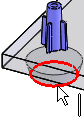 |
Typ nálitku
Vyberte možnost Hardwarový nálitek nebo Kolíkový nálitek.
K hardwarovému nálitku lze nasadit šroub.
| Hardwarový nálitek |
Vyberte možnost Hlava  nebo Závit nebo Závit  |
| Kolíkový nálitek |
Vyberte možnost Kolík  nebo Díra nebo Díra  |
Informace o nastavení možností podtypu nálitku viz Možnosti nálitku pro nářadí nebo Možnosti nálitku pro čep.
Žebra
| |
Vyberte směrový vektor |
Definuje směrový vektor pro umístění prvního žebra. Je-li to potřeba, klepněte na Obrátit směr  . .Bez úkosu: 
Úkos: 
|
 |
Zadejte počet žeber |
Nepotřebujete-li žádná žebra, můžete zadat hodnotu 0.

|
| |
Stejnoměrně rozmístěné |
(K dispozici jen pro dvě žebra.) Vytvoří úhel 180 stupňů mezi dvěma žebry. Tato volba je vhodná pro rohové výstupky. Zrušte tuto možnost, pokud chcete vybrat směrový vektor, který definuje orientaci druhého žebra. Možnost Stejnoměrně rozmístěné je vybrána: 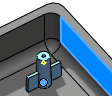
Výběr možnosti Stejnoměrně rozmístěné je zrušen: 
Vyberte plochu nebo hranu, která bude definovat orientaci druhého žebra. Viz. Změna směru žebra.
|
 |
Nastavte parametry žebra |
Nastaví parametry žebra.
- A. Definuje délku žebra
- B. Definuje šířku žebra
- C. Definuje výšku žebra
- D. Definuje úhel úkosu žeber
- E. Definuje vzdálenost zkosení žebra od jeho hrany
- F. Definuje úhel zkosení žebra
|
| |
|
Délka žebra se měří od středu nálitku:  Šířka žebra nastaví tloušťku na základně žebra před aplikací úkosu: 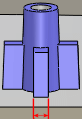
|